Pseudo hdr
Ebben a blogban találsz leckéket és tippeket az Adobe Photoshopban való munkához. A Photoshopban végzett fotók feldolgozása nem jelent problémát az Ön számára. Itt megtalálja a digitális fotók professzionális szerkesztéséről szóló cikkeket (pl. Esküvői fotókat), megtanulja megtanulni a Photoshop-ban végzett fotó-retusálást, a régi fotók helyreállítását, a fényképek Photoshop használatával történő javítását és még sok mást.
Talán olyan festékeket szeretsz, mint a festék, és talán utálod őket. Mindenesetre hasznos lesz, ha megtudja, hogyan készültek el. Ez a bemutató nagyon egyszerű módot nyújt a pszeudo-HDR fotók készítésére a Photoshopban. Ehhez nincs szükség különleges képekre, a hagyományos formátumokat JPEG formátumban használhatja. Ha tudod, hogyan kell maszkokkal dolgozni a Photoshopban, akkor ez segít.
Íme az eredmény, amit ezzel a leckével kaphat:
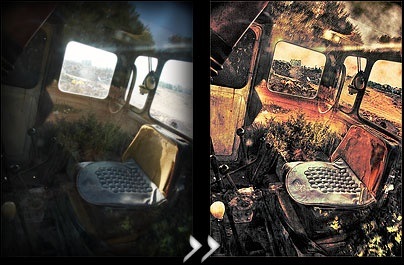
Az első lépés nagyon fontos, ez a jövőbeli HDR kép alapja.
Menjen a menü képbe> beállítás> árnyék / kiemelés (nyomja meg a paramétereket), és állítsa be az alábbi beállításokat (felülről lefelé):
árnyékok összege: 50%
sávszélesség 45%
sugár (sugár) 44px
nagy fényerősség (hatás) 67%
sávszélesség 65%
sugár (sugár) 46px
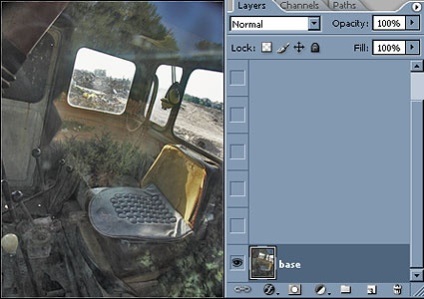
Duplikálja a réteget (CTRL + J), és változtassa át a réteg keverési módját a Szín Dodge-ra. Ez a művelet megerősíti a színeket, és tiszta fehér színűvé teszi a világos területeket.
A következő lépésben ezeket a területeket bizonyos intézkedésekkel visszaállítják.
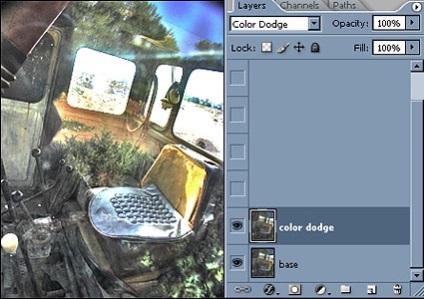
Duplikálja az aktuális réteget (CTRL + J), és módosítsa a rétegezési módot a Linear Burn (Lineáris író) elemre. A fotót fekete foltok borították le? Ne félj.
Állítsa az előtér színét fekete színre, és alkalmazza a select parancs> színtartomány fuziness = 100> OK.
Hozzon létre egy rétegmaszkot (a rétegek paneljén alján az ikon piros körrel van jelölve), mostanra a fekete szín eltűnt. A fotó egyenlőtlenségeinek simításához válassza ki a rétegmaszkot, és alkalmazza a szűrőt> gaussian elmosódás (1-től 5-ig a fényképtől függően).
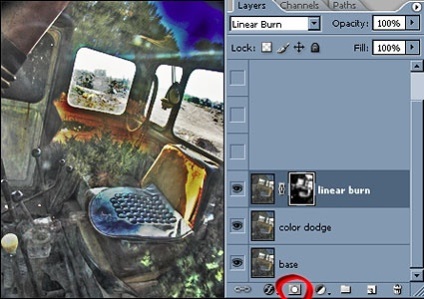
A következő lépés nagyon egyszerű. Duplikálja a "lineáris írási" réteget, és módosítsa a másolási réteg átfedés módját Átfedésre, válassza ki a rétegmaszkot, és nyomja meg a ctrl + i billentyűkombinációt (válassza a> inverz) lehetőséget. Ez a művelet sötétebbé teszi a fény árnyékát és növeli a kontrasztot.
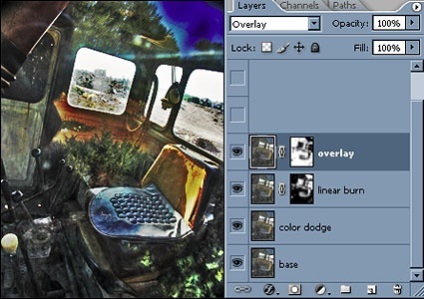
Most kijavítunk még egy fotót. Játssz a réteg átlátszóságával. Az átlátszó réteg optimális átláthatósága körülbelül 40%, a Lineáris írási réteg esetében pedig 55%.
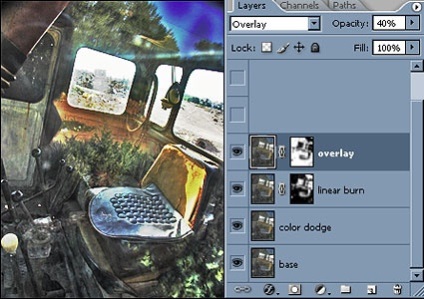
Az előtér színe fehér. Alkalmazza a select parancsot> színtartományt a fuziness = 100 értékkel. A könnyű területeken megjelennek a "feltérképező hangyák". Duplikálja az első réteget, és áthelyezi a másolatot a többi réteg fölé. Adjon hozzá rétegmaszkot. Válassza ki a maszkréteget. és alkalmazzon szűrőt> gaussian elmosódást.
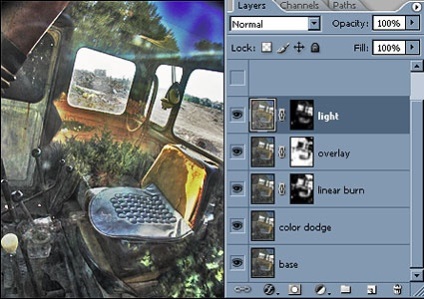
Kattintson a piros körrel jelölt ikonra, és válassza ki a gradiens térképet a menüből. Ez egy korrekciós réteg, amely a kiválasztott színátmenet szerint konvertálja a színeket a fotón. A kép jobb oldalán látható a képen alkalmazott gradiens. Load válogatás rétegmaszkon «fény» (Ctrl + klikk a réteg maszk «fény», ugyanakkor aktívabb legyen a színátmenet réteg), majd fordítsa meg (select (Highlight)> invert (Invert)), majd kattintson az ikonra «hozzá réteg maszk "(a rétegek palettán, egy kis téglalappal és egy körrel). Módosítsa a gradiens réteg keverési módját a Kemény fényre, és csökkenti az átlátszatlanságot 72% -ra.
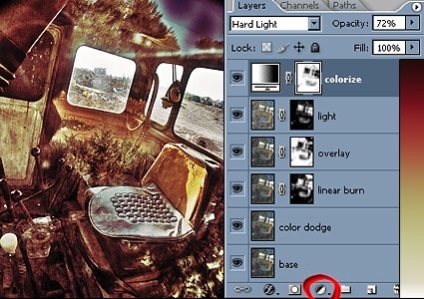
Néhány kiigazítást használtam a végeredmény eléréséhez, például a szűrő> megjelenítés> felhők használatához. De ezt a lépést megállíthatja.